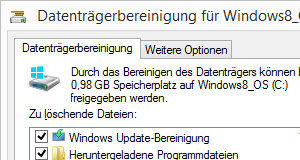In dieser Anleitung wird erklärt, wie man unter Windows 8.1 Festplatten defragmentiert.
Die Defragmentierung der Festplatte ist ein Bestandteil der Pflege von Windows.
Was ist Defragmentieren?
Festplatten sind in kleine Speicherabschnitte aufgeteilt, die auch Blöcke genannt werden.
Ist eine Datei größer als ein Block, belegt sie zwei oder mehr Blöcke auf der Festplatte.
Diese Blöcke müssen nicht nebeneinander liegen, sie liegen irgendwo verteilt auf der Festplatte.
Die zu einer Datei gehörenden Blöcke werden auch Fragmente genannt.
Beim Löschen einer Datei werden die Blöcke, die zu dieser Datei gehören wieder frei gegeben. Beim Speichern einer Datei werden ein oder mehrere Blöcke von dieser Datei belegt.
Im Laufe der Zeit liegen viele Dateifragmente kreuz und quer verteilt auf der Festplatte.
Irgendwann ist ein Zeitpunkt erreicht, ab dem das System für das Speichern von Dateien mehr Zeit benötigt, um freie Blöcke zu finden. Genauso kann es dann auch länger dauern, beim Laden einer Datei alle Blöcke einzulesen.
Durch das Defragmentieren werden die Fragmente von Dateien zusammengelegt, um das Laden und Speichern von Dateien wieder zu beschleunigen.
Windows 8.1 SSD defragmentieren
Seit einiger Zeit gibt es eine neue Festplattentechnologie, die SSD genannt wird. SSD ist die englische Abkürzung für Solid State Disk.
Auf einer SSD werden die Daten nicht mehr auf Metallscheiben gespeichert sondern vergleichbar mit einem USB-Stick in Speicherchips abgelegt.
Die Zugriffszeiten auf Dateien ändern sich bei SSDs nicht. Die Lebensdauer der Speicherbereiche in einer SSD wird durch jeden Schreibvorgang geringfügig verkürzt.
Aus diesen Gründen ist eine Defragmentierung von SSDs nicht erforderlich und sollte grundsätzlich auch nicht durchgeführt werden.
Windows 8.1 erkennt SSDs und verhält sich hier anders als bei herkömmlichen Festplatten. Anstatt eine SSD tatsächlich zu defragmentieren, sendet es eine SSD-spezifische Optimierungsanweisung, den sogenannten TRIM-Befehl.
Der TRIM-Befehl teilt einer SSD mit, welche Blöcke frei sind. Mit dieser Information können SSDs freie Blöcke optimal nutzen, was ihre Geschwindigkeit erhöhen kann.
Windows 8.1 Defragmentierung aufrufen
![]() Halten Sie die Windows-Taste gedrückt, sie befindet sich zwischen der Strg– und Alt-Taste unten links auf der Tastatur, und drücken Sie kurz die Taste R. Es öffnet sich ein Fenster mit dem Titel Ausführen.
Halten Sie die Windows-Taste gedrückt, sie befindet sich zwischen der Strg– und Alt-Taste unten links auf der Tastatur, und drücken Sie kurz die Taste R. Es öffnet sich ein Fenster mit dem Titel Ausführen.
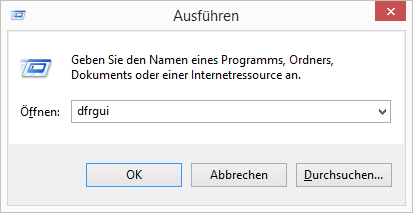
Geben Sie in das Feld Öffnen dfrgui ein und klicken Sie auf OK.
Es öffnet sich ein Fenster mit dem Titel Defragmentierung.
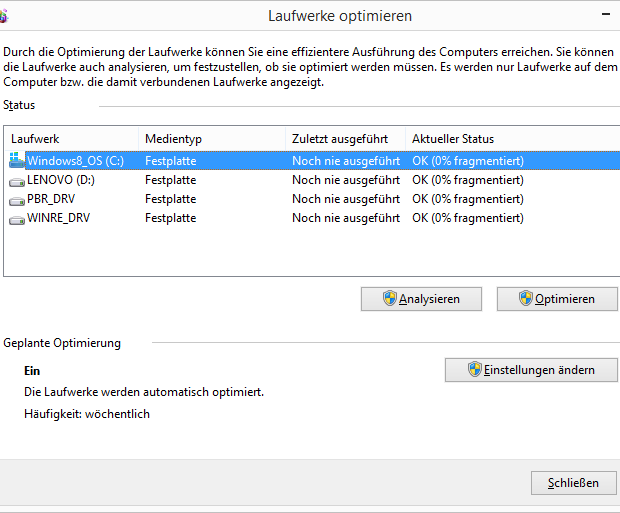
Windows 8.1 startet in seiner Grundeinstellung einmal die Woche automatisch die Defragmentierung aller Laufwerke.
Windows 8.1 Einstellungen der Defragmentierung ändern
Wenn Sie auf den Knopf Einstellungen ändern klicken, öffnet sich ein Dialogfenster mit dem Titel Laufwerke optimieren.
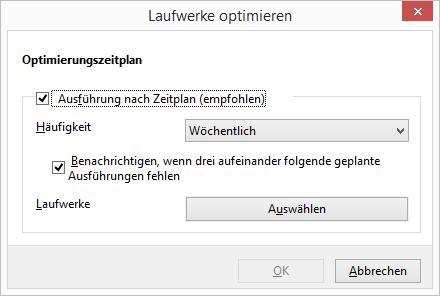
Ist in der Checkbox Ausführung nach Zeitplan (empfohlen) ein Haken gesetzt, wird die Defragmentierung automatisch nach einem Zeitplan ausgeführt.
Sie können die automatische Defragmentierung von Windows 8.1 täglich, wöchentlich oder monatlich durchführen lassen.
Windows 8.1 Laufwerke für die Defragmentierung auswählen
Wenn Sie in diesem Dialog auf den Knopf Auswählen klicken, öffnet sich ein Dialog, in dem Sie festlegen können, welche Laufwerke automatisch defragmentiert werden sollen.
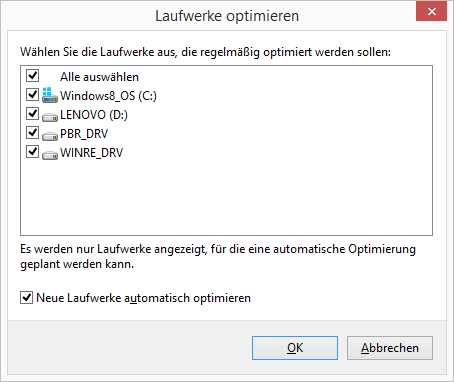
Wenn sich eine oder mehrere SSDs in Ihrem Computer befinden, können Sie die automatische Defragmentierung unter Windows 8.1 auch für diese aktiviert lassen.
Um Ihre Änderung zu übernehmen, klicken Sie auf den Knopf OK.
Windows 8.1 Defragmentierung manuell starten
Sie können die Defragmentierung auch jederzeit manuell starten.
Markieren Sie dafür das zu defragmentierende Laufwerk durch einen einfachen Linksklick, so dass es blau hinterlegt ist und klicken Sie anschließend auf den Knopf Optimieren.
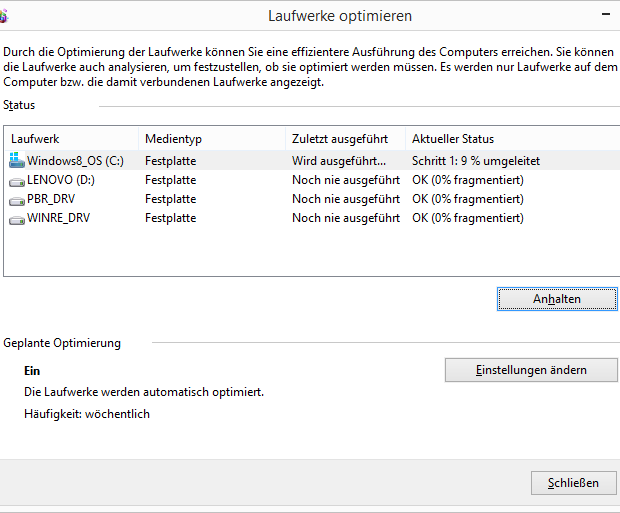
Sie können den Dialog schließen, die Defragmentierung läuft im Hintergrund weiter.
Die Defragmentierung kann zwischen einigen Minuten bis zu mehreren Stunden dauern.
Das System wird während einer Defragmentierung langsamer, da die Festplatte für diesen Vorgang vom System beansprucht wird. Sie können während der Defragmentierung weiter arbeiten. Möchten Sie die Defragmentierung schnellstmöglich durchlaufen lassen, sollten Sie in dieser Zeit nicht mit dem System arbeiten.
Sie können die Defragmentierung jederzeit beenden und zu einem späteren Zeitpunkt neu starten.
Bei Notebooks sollte eine Defragmentierung nicht im Akkubetrieb durchgeführt werden, um diesen zu schonen und eine Unterbrechung des Vorganges durch einen leeren Akku zu vermeiden.
 bits meet Bytes Computer Blog
bits meet Bytes Computer Blog